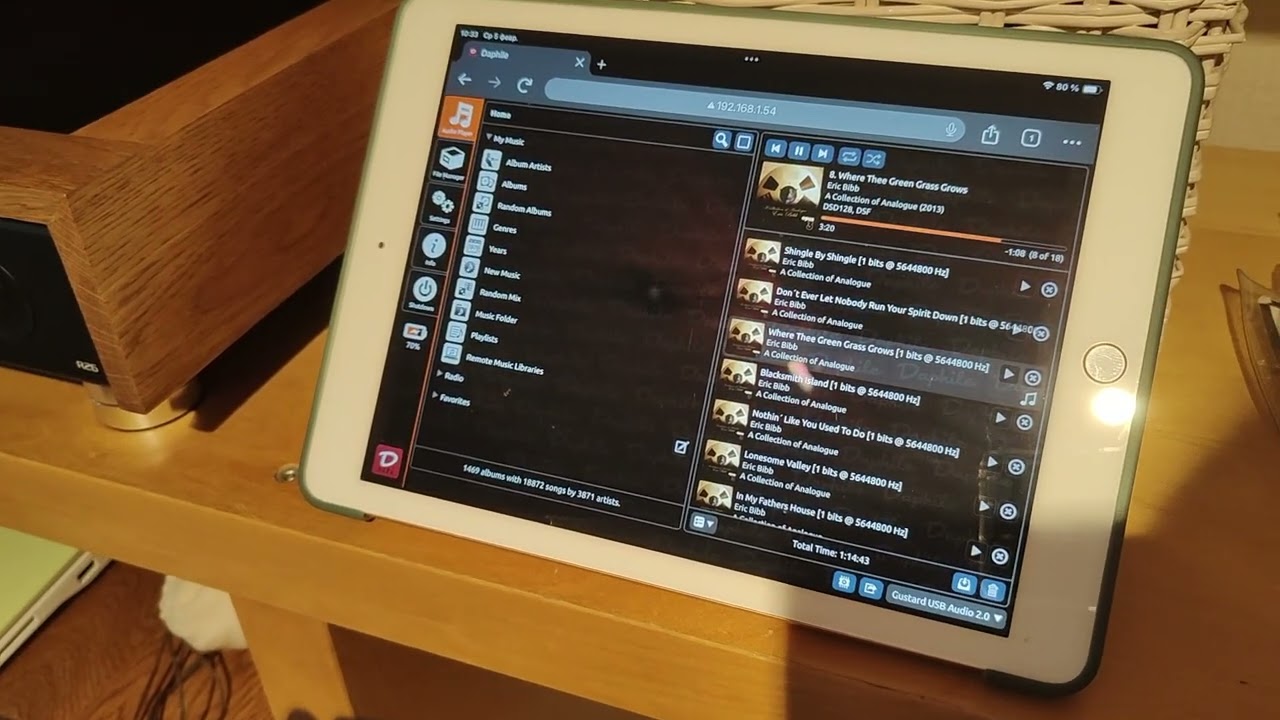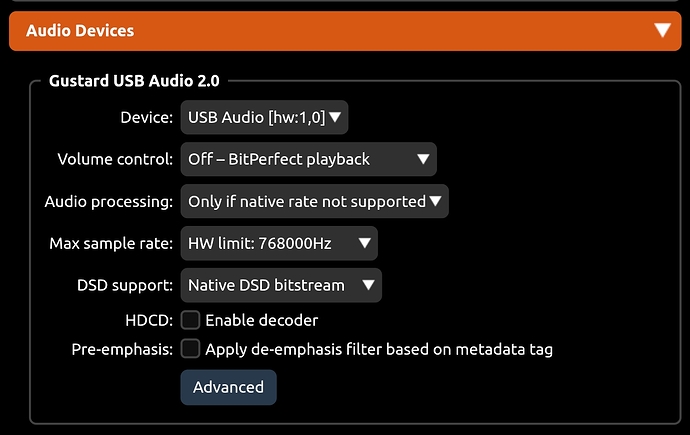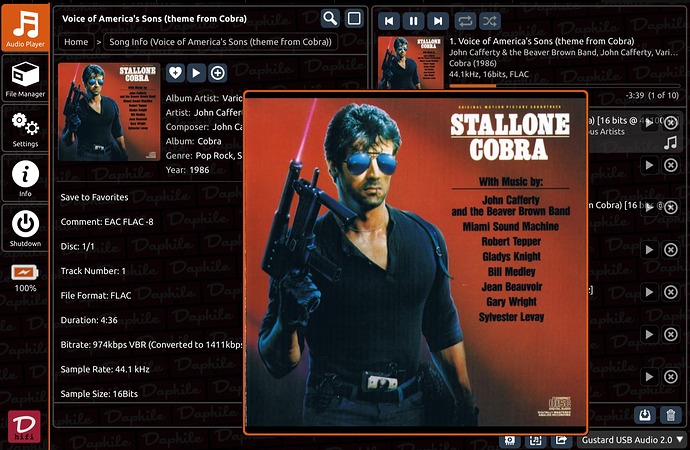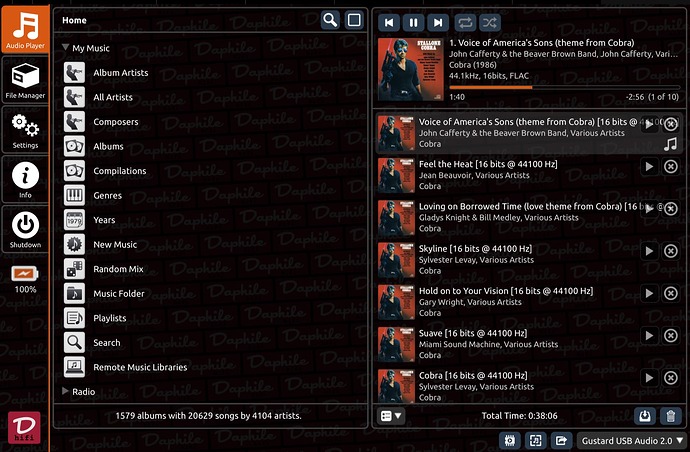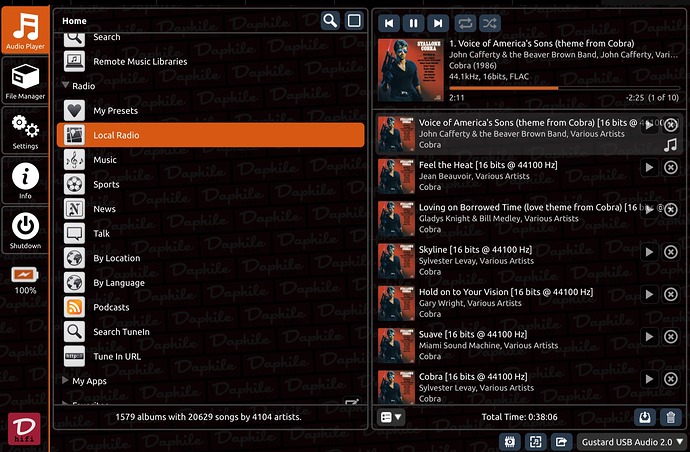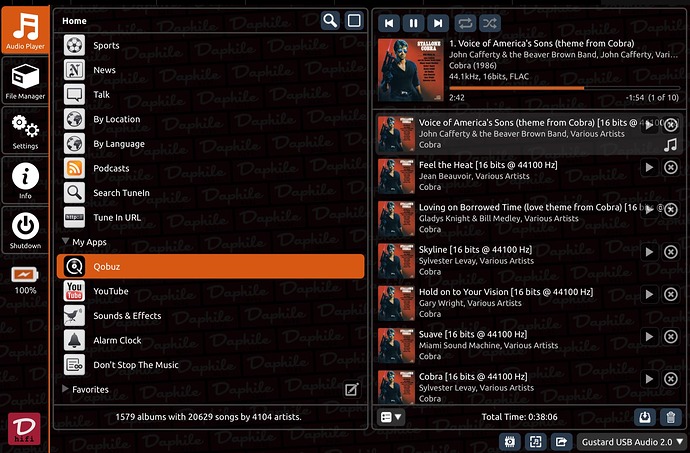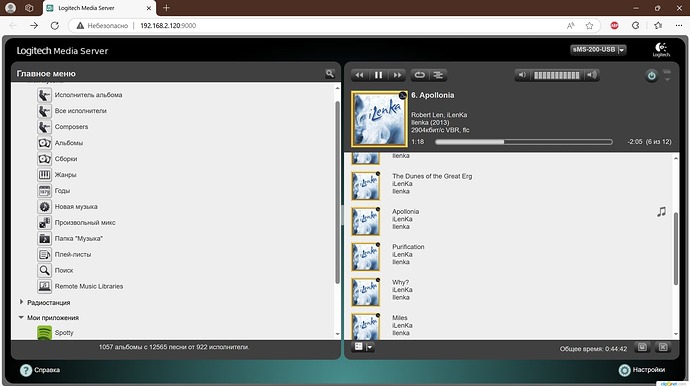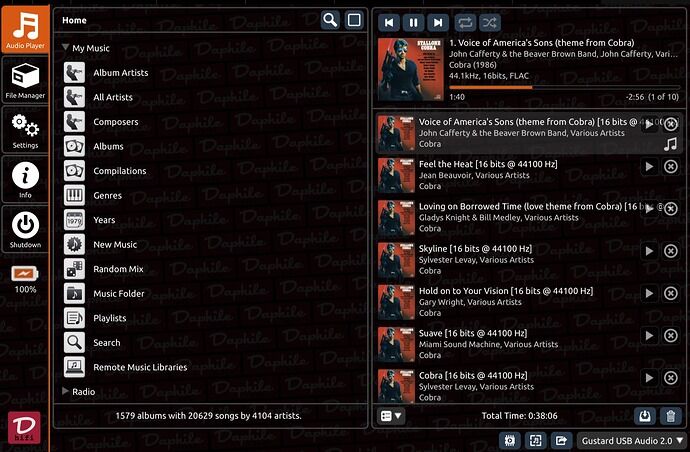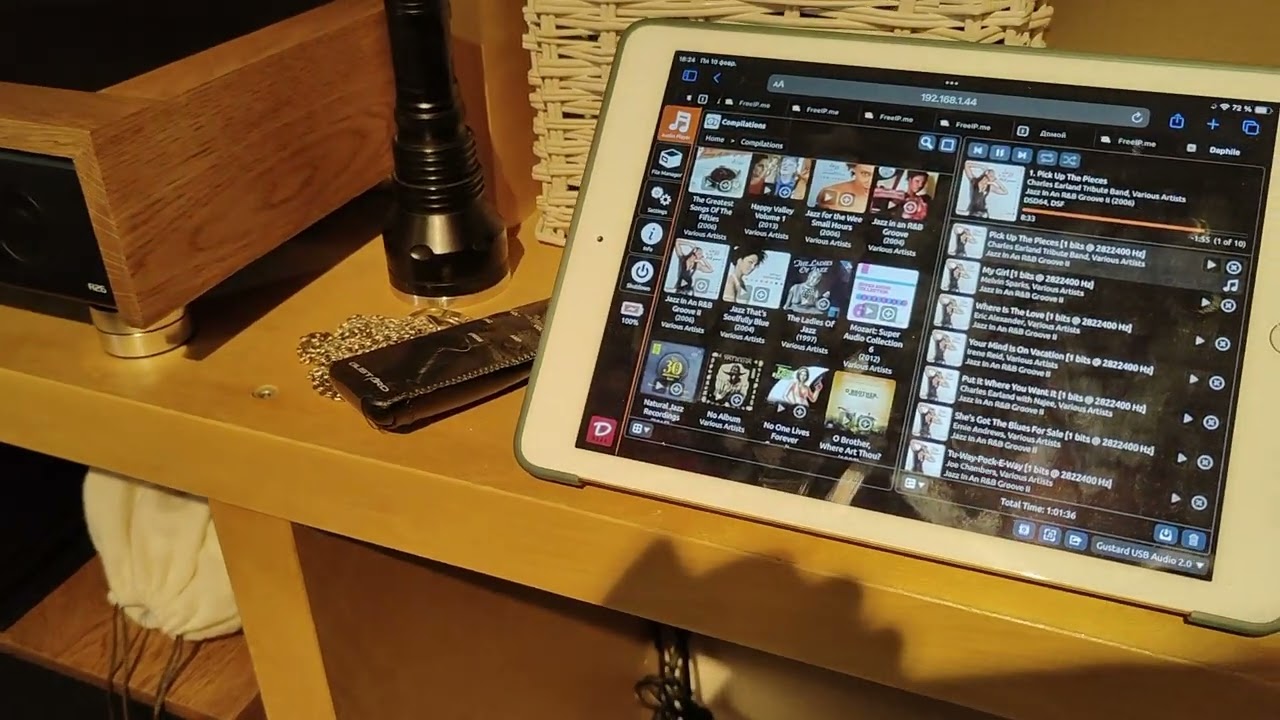Пока у нас были вынужденные каникулы, решил вспомнить комсомольское прошлое и сделать себе фильский стример практически за даром, о чем начал писать в барном телеграм-канале.
Перенесу сюда. Собственно, речь о широко известном в узких кругах софте - бесплатной аудиофильской операционной системе Линукс под названием Daphile. Да, у нас тут есть позабытая позаброшенная темка, да кое-где там и сям по форуму разбросана отрывочная инфа, так что составлю синопсис в этой теме.
В этом ролике вкратце докладываю ситуацию словами:
Почему Дафил?
- Качество звука. Максимальные настройки по умолчанию. Умеет битперфект, DSD DoP, DSD Native.
На фото настройки по умолчанию для цапа Gustard R26:
- Удобство управления - с любого мобильного гаджета или компьютера. Не требуется установка никаких внешних программ управления.
- Отличный безглючный медиасервер Лоджитек (LMS). Из серии “fire & forget” - один раз настроил и забыл. Хоть сутками может работать без зависаний, тормозов и прочих глюков.
- Мощный пользовательский интерфейс. Но если лень настраивать, все прекрасно будет работать по умолчанию.
- Масса подключаемых плагинов - Хромкаст-бридж, ДЛНА-бридж, Айрплей-бридж, возможность передачи потока DLNA из сторонних приложений в LMS. То есть можете управлять чем угодно, тем же Bubble UPNP (только зачем это надо?)), Кобуз, Тидал, Спотифай, Дизер, Ютуб и тд.
- Умеет работать с сетевыми дисками NAS.
- Умеет проигрывать CD, умеет риповать CD.
- Поддержка радио, масса каналов
- Не требует установки драйверов цапа
- Бесплатно
- Это Линукс
- Это аудифильский Линукс
- Развернуть систему можно в течение 15 минут любому боярину с базовыми навыками пользования PC или Mac.
- Низкие системные требования - будет работать даже на IBM PC 486. Это открывает возможность развернуть эффективно работающую систему даже на нетбуках (был такой класс устройств в 2007-10х годах).
Почему я выбрал под Daphile нетбуки Asus EEE PC 701 и 901:
- ультракомпактны
- собраны, как танки - потому прекрасно сохранились до сих пор
- стоят копейки (от 1000 до 3000р на Авито на данный момент)
- бесшумные, 701 вообще безвентиляторный.
- низкочастотные, меньше всякого ненужного для звука на борту
- процессоры Intel Celeron 0,5 в 701м и Intel Atom 1,6 в 901м
- SSD-диски в базе с завода. У 701го распаян на материнке вместе с процем, мостами и памятью.
Одним словом, это компактное малошумное решение с отличным звуком.
Итак, для покупки под daphile рекомендую нетбуки Asus eee pc 701 (surf 2g) или Asus eee pc 901. 701й это самый первый, самый красивый, самый компактный, самый лучший по качеству сборки, самый тихий и самый слабый - там Селерон 533 мгц и ssd на 2 gb.
Если для вас комфорт юбераллес - рекомендую купить 901й, да, он уже на более попсовом пластике и не такой стильный и тонкий, но зато там проц Атом 1,6 - он будет работать в 2х раза шустрее 701го (сканировать библиотеки, подгружать библиотеки, реагировать на действия). Тысячную серию eee pc не рекомендую - уже размеры не такие компактные и сборка и материалы не те.
На фото белый - 701 (2007 года выпуска), черный 901 (2009 год выпуска). У меня есть оба)
Как установить и настроить Дафил?
- Надо узнать ноутбук 32-битный или 64-битный. Зависит от процессора. Если нетбук, то 32-битный.
- С сайта daphile.com качаем iso образ системы - для 32-битных или для 64-битных машин.
- Качаем программу rufus с гитхаба или родного сайта - она бесплатная. Эта программа запишет iso-образ системы на флешку. Работает без установки.
- Вставляем флешку в комп, запускаем rufus, показываем ему где скачанный образ iso лежит. По умолчанию, дальше он сам всё сделает - приготовит загрузочную флешку.
- Берем нетбук, подключаем шнуром к домашнему интернету, подключаем по usb к цапу, включаем цап, переводим вход цапа на usb. Втыкаем флешку в нетбук, включаем. Нажимаем escape - появится меню загрузки, выбираем загружаться с флешки.
- Загрузится daphile и покажет ip адрес.
- Вбиваем этот ip адрес в браузер на смартфоне, планшете или другом компе. Устройства должны все быть подключены к одной и той же домашней сети. Если где-то на смартфоне включен vpn - надо отключить.
- Попадаем в daphile, дальше идем в настройки, в графе firmware выбираем установить daphile на постоянное место жительства, те на жесткий диск нетбука.
- Дафил установится на нетбук, все данные и операционные системы старые пропадут, диск отформатируется под Дафил.
- После этого флешку можно достать, загрузка в дальнейшем будет идти с жесткого диска нетбука.
- Заходим в настройки Дафил и настраиваем под себя. Первым делом настраиваем отключение дисплея, чтобы нетбук работал с закрытой крышкой. В меню настройки - вкладка general - включаем ‘kms видео драйвер’, вкладка power - включаем screen blanking. Нажимаем apply в нижнем правом углу и save & restart. Система перезагрузится, покажет IP и через минуту выключит экран, крышку нетбука можно закрыть.
- Далее настраиваем Дафил под себя.
Можно настроить сеть по wi-fi, можно указать сетевой диск NAS, usb-диск (подключенный к нетбуку) и тд. В настройках медиасервера можно включить плагины Qobuz, Tidal и тд. Перезагрузиться, потом в настройках плагина прописать пароль, логин и тд. После указания Дафилу, где ваши файлы лежат, он просканирует носители и создаст библиотеки. Для воспроизвеления музыки на цап, заходим в раздел аудиодевайсов и выбираем из списка ваш цап. После окончания сканирования носителей, можно пользоваться.
Вид интерфейса:
Enjoy ![]()